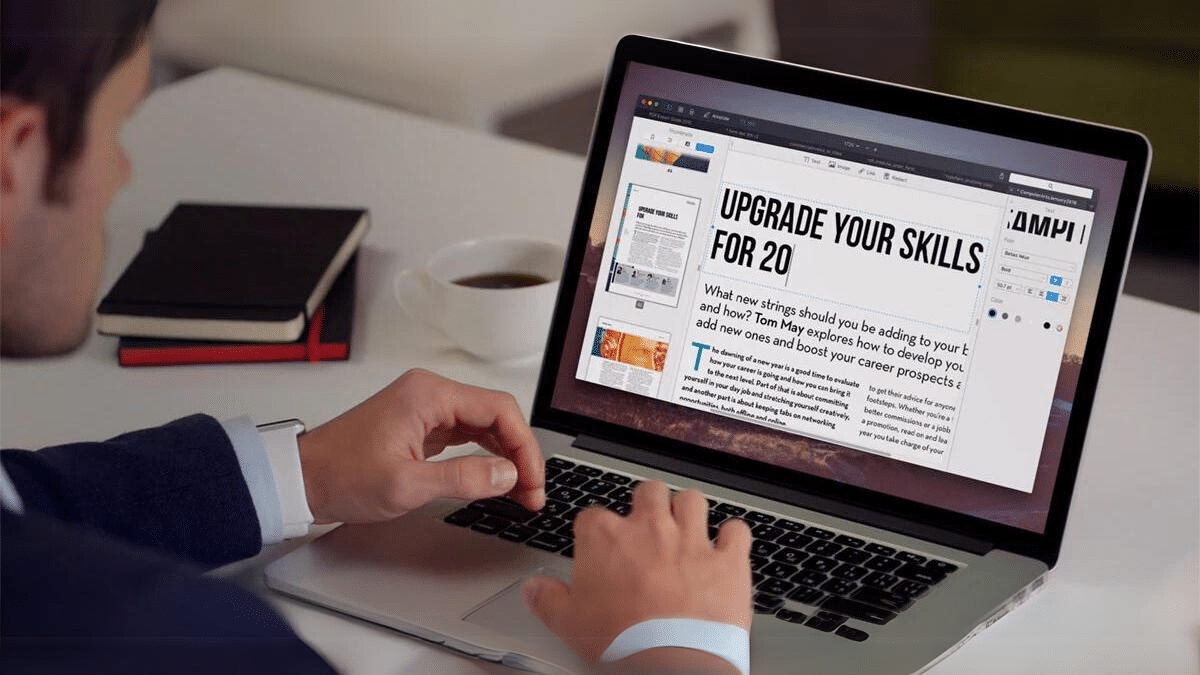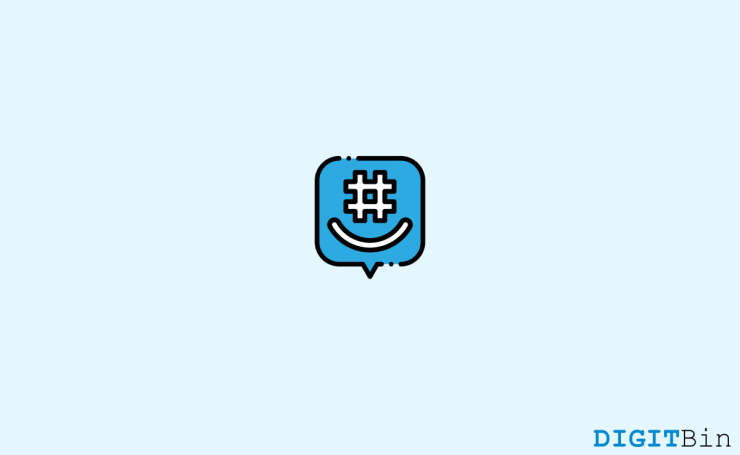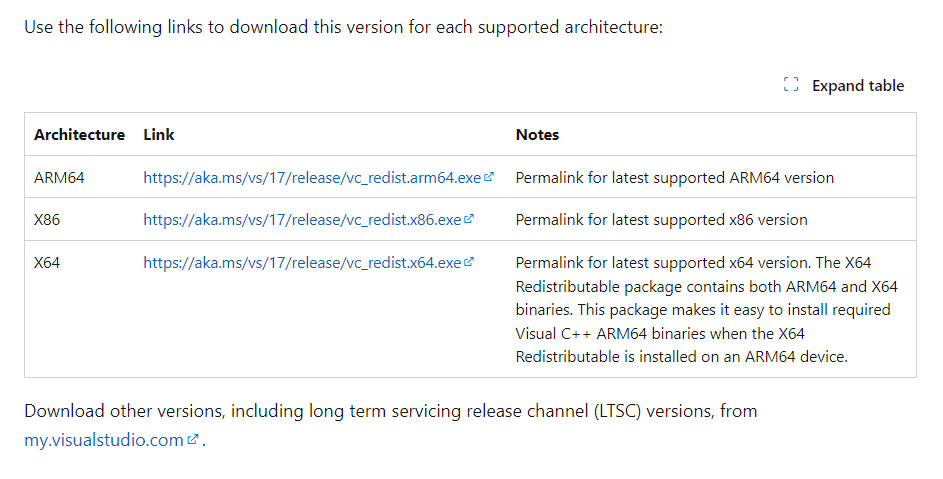개요
이 글은 안드로이드에서 네트워크 데이터(트래픽)를 캡처하는 방법을 단계별로 설명합니다. URL 스니핑과 패킷 캡처는 같은 목적을 가진 용어로, 사용자의 기기에서 서버로 오가는 요청과 응답을 관찰하는 기술입니다. 보안 검토, 개인정보 확인, 앱 권한 남용 탐지 등 다양한 상황에서 유용합니다.
중요 용어 1줄 요약:
- 패킷 캡처: 네트워크로 오가는 작은 데이터 조각(패킷)을 기록해 분석하는 방법.
- URL 스니핑: 트래픽에서 요청한 URL과 파라미터를 확인하는 행위.
왜 네트워크 데이터를 캡처해야 하나요?
네트워크 캡처는 다음 목적에서 필요합니다:
- 보안 검증: 앱이 민감한 데이터를 암호화하지 않고 전송하는지 확인합니다.
- 개인정보 보호: 어떤 정보(이메일, 토큰, 연락처 등)가 외부로 흘러나가는지 파악합니다.
- 권한 남용 탐지: 명백히 필요하지 않은 권한을 가진 앱이 데이터를 전송하는지 확인합니다.
- 개발·디버깅: API 호출과 응답 형식을 확인해 개발 문제를 진단합니다.
중요: 공용 Wi‑Fi에서는 트래픽이 암호화되지 않은 경우 정보가 노출될 위험이 큽니다. 은행·민감 정보 사용 시 공용 네트워크를 피하세요.
제한 사항과 실패 조건
패킷 캡처가 항상 모든 정보를 보여주지는 않습니다. 다음 경우에는 캡처가 제한될 수 있습니다:
- 인증서 고정(Certificate pinning)을 사용하는 앱: 자체적으로 서버 인증서를 고정하면 중간자(앱이 설치한 인증서)를 신뢰하지 않아 캡처가 차단됩니다.
- 강력한 종단간 암호화(E2EE): 앱 수준에서 데이터가 앱 내부에서 암호화되고 서버에서만 복호화된다면 캡처 시 원문을 볼 수 없습니다.
- 운영체제·보안 정책 변경: 최신 안드로이드 버전이나 제조사 보안 정책이 VPN 기반 로컬 프록시를 제약할 수 있습니다.
- VPN 충돌: 이미 VPN이 활성화된 상태에서는 캡처 앱의 로컬 VPN이 동작하지 않을 수 있습니다.
이러한 경우 대안이나 추가 조치가 필요합니다(다음 섹션 참조).
준비물과 전제 조건
- 안드로이드 기기(루팅 불필요)
- Packet Capture 같은 로컬 VPN 기반 캡처 앱(플레이스토어 다운로드 가능)
- 기기의 잠금화면 PIN 또는 패턴(SSL 인증서 설치 시 필요)
- 캡처 대상 앱에 대한 합법적 사용 권한(당사자 동의)
중요: 타인 기기나 서비스 트래픽을 동의 없이 캡처하는 것은 법적·윤리적 문제를 일으킬 수 있습니다. 반드시 관련 법규와 서비스 이용약관을 준수하세요.
안드로이드에서 Packet Capture로 네트워크 데이터 캡처하기
다음은 Packet Capture 앱을 예로 든 단계별 가이드입니다. 다른 캡처 도구도 원리는 유사합니다.
- Google Play 스토어에서 Packet Capture 앱을 다운로드합니다.
- 앱을 실행하면 SSL 인증서 설치 여부를 묻습니다. 정확한 HTTPs 내용까지 보려면 인증서 설치를 권장합니다.
- SSL 인증서 설치를 위해 기기 잠금화면 PIN 또는 패턴을 입력하거나 새로 설정합니다. (인증서 설치에는 기기 보안이 필요합니다.)
- 앱 우측 상단의 시작 버튼(녹색 화살표 등)을 탭해 캡처를 시작합니다.
- 로컬 VPN 연결 설정을 허용하라는 시스템 팝업이 나타납니다. 확인(OK)합니다.
- 캡처 화면에서 앱 목록이 표시됩니다. 특정 앱을 선택해 그 앱에서 발생하는 트래픽을 필터링할 수 있습니다.
- 요청(URL), 헤더, 페이로드(가능한 경우), 응답 상태 및 응답 본문을 확인합니다.
캡처를 종료하려면 앱 내에서 중지 버튼을 누르고, 필요 시 설치한 인증서를 제거하세요.
다운로드
Packet Capture는 Google Play에서 설치합니다. (앱 이름으로 검색)
단계별 스크린샷
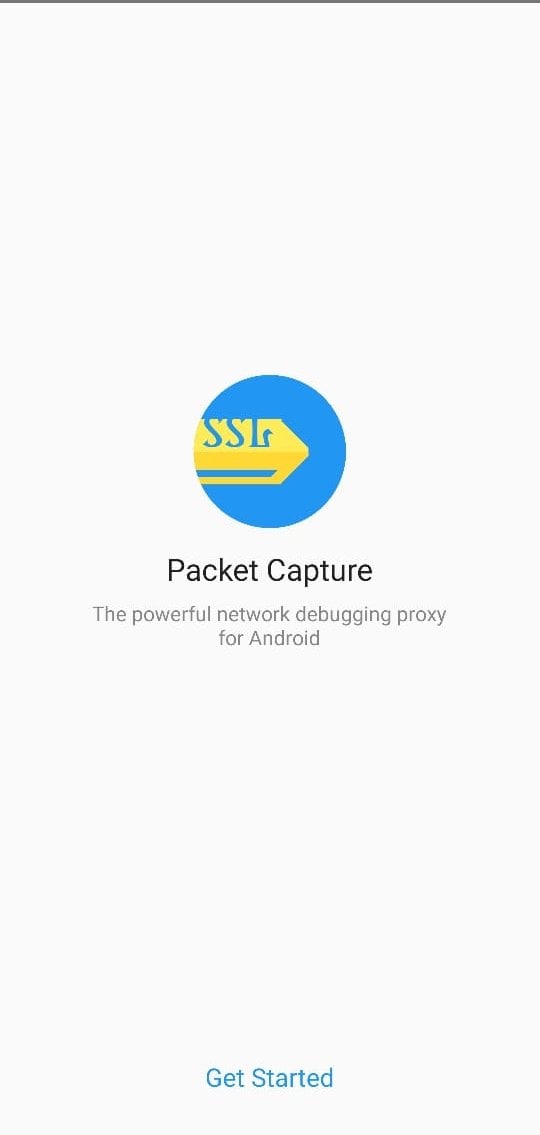
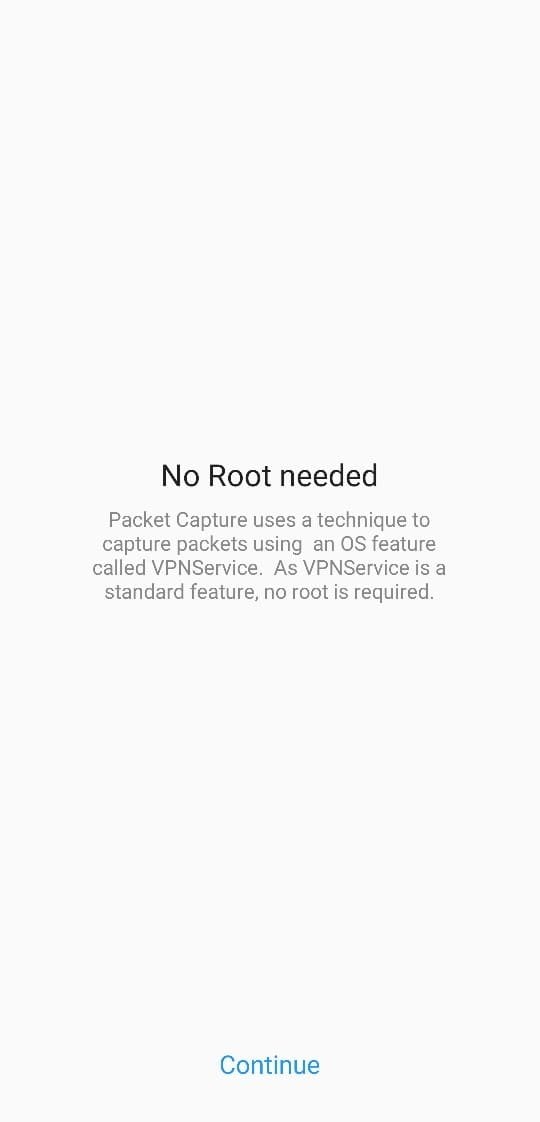
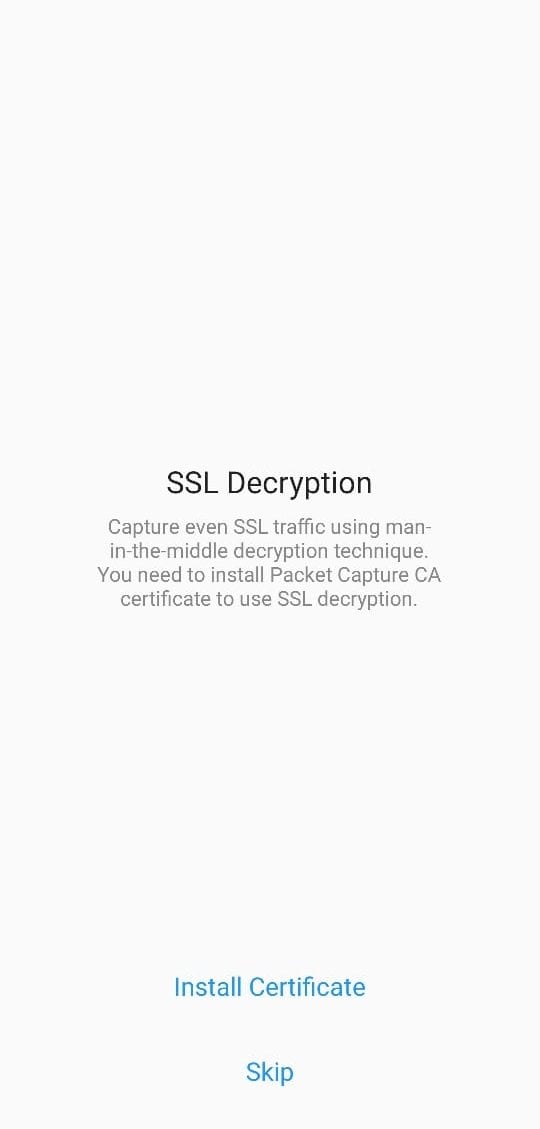
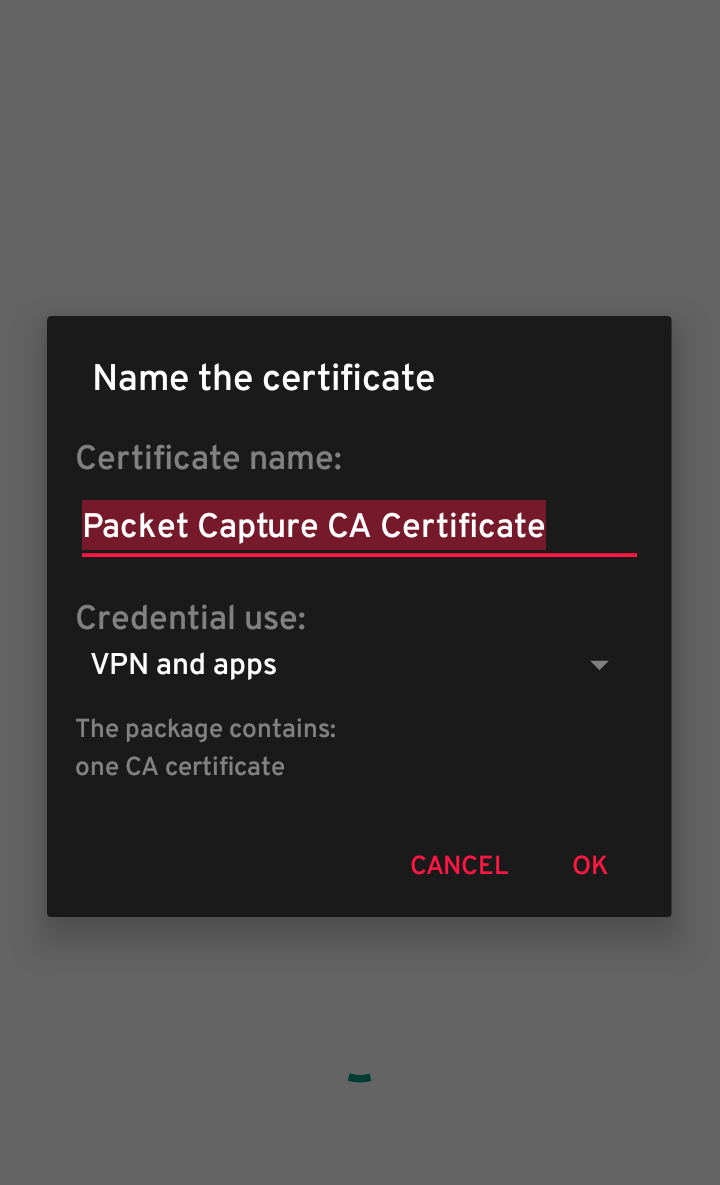
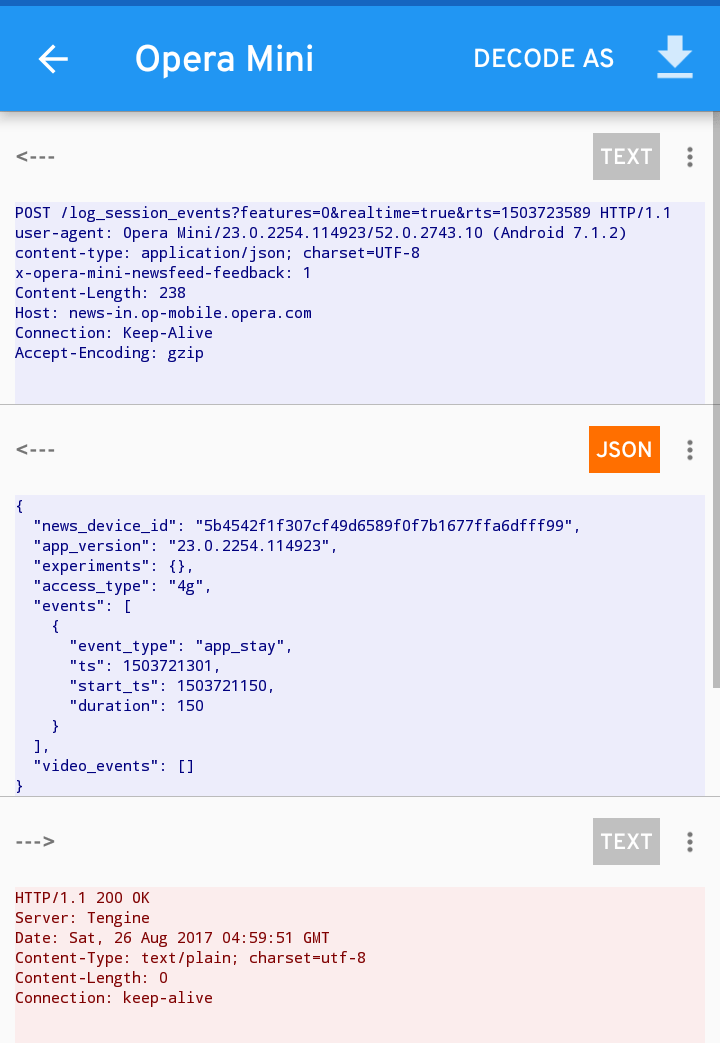
캡처 후 PIN이나 패턴이 계속 요구되는 문제가 있으면 설정 > 보안 > 자격 증명 지우기(또는 신뢰할 수 있는 자격 증명 관리)로 이동해 설치된 인증서를 정리하세요.
대안 접근법
- PC 기반 분석: 안드로이드 기기와 PC를 USB 테더링하거나 동일 네트워크에 연결한 뒤 Wireshark, Fiddler, mitmproxy 등으로 트래픽을 캡처합니다. 더 많은 분석 옵션과 강력한 필터링을 제공합니다.
- HTTP Toolkit: 안드로이드 디바이스와 연동 가능한 데스크톱 도구로, 자동 SSL 인스턴스 생성과 편리한 인터페이스를 제공합니다.
- 루팅 후 캡처: 루트 권한이 있는 기기는 더 낮은 수준에서 트래픽을 잡아낼 수 있지만, 보안·보증이 손상되므로 주의해야 합니다.
각 대안은 장단점이 있습니다. 예를 들어 PC 기반은 강력하지만 설정이 복잡하고, 루팅은 위험도가 높습니다.
언제 캡처가 실패하나, 우회 방법
- 인증서 고정이 적용된 앱
- 우회: 소스 접근 또는 디버깅 빌드에서만 가능. 일반 사용자 환경에서는 우회 권장하지 않음.
- 이미 활성화된 VPN
- 해결: 다른 VPN을 비활성화한 뒤 캡처 앱을 실행합니다.
- 최신 보안 정책으로 로컬 VPN 차단
- 해결: 대안으로 PC 기반 프록시 + USB 테더링을 시도합니다.
법적/윤리적 제한에도 항상 유의하세요.
역할별 체크리스트
사용자(비전문가):
- 앱 권한을 검토한다.
- 공용 Wi‑Fi에서 민감 정보 전송을 피한다.
- 캡처 시 개인 정보가 노출되는지 확인하고 즉시 조치한다.
개발자/테스터:
- API 요청 및 응답을 캡처해 입력 검증을 점검한다.
- 토큰·세션 ID가 평문으로 노출되는지 확인한다.
- 인증서 고정 여부 및 TLS 설정을 점검한다.
보안 담당자:
- 정기적으로 앱들의 트래픽을 샘플링한다.
- 민감 데이터 전송 정책 위반 사례를 기록한다.
- 위험도에 따른 대응 우선순위를 정한다.
간단한 테스트 계획
목표: 앱 A에서 사용자 이메일·비밀번호가 평문으로 전송되는지 확인
- 준비: 캡처 앱 설치, SSL 인증서 활성화, 테스트 계정 준비
- 단계:
- 캡처 시작
- 앱 A에서 로그인 시도
- 캡처된 요청에서 URL, 요청 본문, 헤더 확인
- 비밀번호가 평문으로 노출되면 실패(취약)
- 기준: 비밀번호가 암호화(또는 TLS로 보호)되어 전송되어야 합격
위험 매트릭스 및 완화 방안
위험: 민감 정보 노출 — 영향: 높음 — 가능성: 중 — 완화: TLS 사용 권장, 토큰 최소화, 개인정보 암호화
위험: 인증서 설치로 인한 신뢰성 문제 — 영향: 중 — 가능성: 낮 — 완화: 캡처 후 인증서 제거, 신뢰할 수 있는 도구 사용
위험: 법적·윤리적 문제 — 영향: 높음 — 가능성: 상황별 — 완화: 당사자 동의 확보, 내부 정책 준수
개인정보와 준수 안내
네트워크 캡처 시 개인식별정보(PII)를 다루게 됩니다. GDPR, 지역 개인정보 보호법 등 규제를 준수해야 하며, 타인의 트래픽을 무단으로 수집·저장·공유하면 법적 책임이 따를 수 있습니다. 기업 환경에서는 법무·컴플라이언스 팀과 사전 합의하세요.
문제 해결 체크리스트
- 캡처가 시작되지 않음: 다른 VPN이 활성화되어 있는지 확인
- HTTPS 내용이 보이지 않음: SSL 인증서가 설치되었는지 확인
- 특정 앱 트래픽이 보이지 않음: 해당 앱에 인증서 고정이 적용되었는지 점검
- 캡처 후 잠금화면 PIN·인증서 문제가 지속됨: 설정 > 보안 > 자격 증명에서 설치된 인증서를 삭제
요약
- 안드로이드에서 로컬 VPN 기반의 Packet Capture 같은 앱을 사용하면 루팅 없이도 많은 네트워크 트래픽을 캡처할 수 있습니다.
- 인증서 고정, E2EE, 운영체제 정책 등으로 일부 트래픽은 볼 수 없습니다.
- 캡처 전에는 항상 법적·윤리적 허가를 확인하고, 캡처 후에는 설치된 인증서를 정리하세요.
중요: 실사용 기준으로 캡처 도구는 강력하지만, 모든 문제의 해법은 아닙니다. 보안 설계(예: TLS + 인증서 고정 + 최소 권한)가 우선되어야 합니다.
자주 묻는 질문
Q: Packet Capture 없이도 트래픽을 볼 수 있나요? A: 네, PC 기반 프록시나 Wireshark를 이용해 네트워크 수준에서 캡처할 수 있습니다. 다만 설정이 더 복잡할 수 있습니다.
Q: 인증서 설치 없이 캡처하면 무엇을 볼 수 있나요? A: 인증서 없이도 도메인과 연결 시도, 일부 메타데이터, 비암호화 트래픽을 볼 수 있으나 HTTPS 본문은 볼 수 없습니다.
Q: 캡처 중 개인정보가 노출되면 어떻게 해야 하나요? A: 즉시 캡처를 중지하고 저장된 로그를 삭제하거나 안전하게 보관하고, 관련 당사자에게 통지 및 대응 조치를 취하세요.
더 알고 싶은 내용이나 특정 앱에 대한 캡처 방법을 원하면 댓글로 알려주세요. 이 글이 도움이 되었으면 좋겠습니다.